RecordCast مسجل شاشة مجاني على الإنترنت لتسجيل الشاشة
لقد رأينا بعض البرامج المجانية لتسجيل شاشة سطح المكتب في وقت سابق. ولكن إذا كنت تبحث عن مسجل شاشة مجاني وغني بالميزات عبر الإنترنت ، فقد ترغب في التحقق من RecordCast Online Screen Recorder.
هذه الأداة عبارة عن مسجل شاشة مجاني يسمح لك بحفظ شاشة الكمبيوتر دون الحاجة إلى تثبيت برامج أخرى. سيساعدك مسجل الشاشة RecordCast على تسجيل أنشطتك على الشاشة جنبًا إلى جنب مع المسار الصوتي ودون تأخير ، ويمكن أن يعمل بعدة طرق ، ويسمح لك بتحرير الفيديو مباشرة أثناء تسجيل الشاشة.
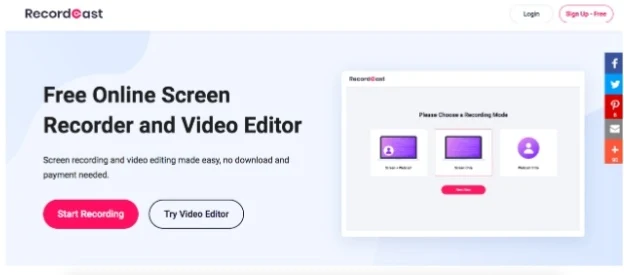 |
| RecordCast مسجل شاشة مجاني على الإنترنت لتسجيل الشاشة |
لقد أعددنا لك خطوة بخطوة ستساعدك في تسجيل مقاطع الفيديو الخاصة بك باستخدام RecordCast. تحقق من ذلك أدناه!
كيفية تسجيل مقاطع الفيديو باستخدام RecordCast
الخطوة 1. التسجيل
من الممكن الوصول إلى الأداة والتسجيل باستخدام حساب Google أو Facebook. سيؤدي هذا إلى حفظ مقاطع الفيديو المسجلة الخاصة بك.
بعد ذلك ، يمكنك الآن النقر فوق وبدء التقاط الشاشة.
الخطوة 2. تسجيل مقاطع الفيديو
انقر فوق "بدء التسجيل" ولاحظ الخيارات لاتخاذ خيارات التقاط الشاشة:
- شاشة + كاميرا ويب: يتيح لك ذلك مشاركة شاشتك والكاميرا.
- الشاشة فقط: هذا يسمح لك بمشاركة شاشتك فقط.
- كاميرا الويب فقط: يفتح الكاميرا فقط.
عند تحديد الخيارين Screen + Webcam أو Screen Only ، تظهر خيارات الصوت التالية:
- ميكروفون + نظام صوتي
- ميكروفون
- صوت النظام
- لا صوت
بعد تحديد خيار التسجيل الصوتي ، يمكنك تحديد الشاشة التي تريد تسجيلها:
- سطح مكتب كامل: من الممكن تسجيل شاشة الكمبيوتر بالكامل ، بما في ذلك علامات تبويب المتصفح.
- نافذة التطبيق: يمكنها تسجيل نوافذ أي برنامج تطبيقي والتحكم فيها.
- علامة التبويب الحالية: تتوفر جميع خيارات مشاركة الكاميرا والشاشة ، ولكن لن تظهر علامة تبويب أو معلومات أخرى على شاشتك أثناء التسجيل.
لبدء التسجيل ، ما عليك سوى النقر على زر "بدء التسجيل" باللون الأحمر. تحتاج أيضًا إلى النقر فوق "مشاركة" ثم النقر فوق الشاشة.
الخطوة 3. قم بإنهاء الفيديو الخاص بك
لإنهاء الفيديو الخاص بك ، انقر فوق "إيقاف المشاركة".
الخطوة 4. الوصول إلى مقاطع الفيديو المحفوظة وتعديلها
بعد الخطوة السابقة ، ستتم إعادة توجيهك إلى البيئة التي سيتم فيها تخزين مقاطع الفيديو. في هذه البيئة ، من الممكن أيضًا تحرير الفيديو باستخدام محرر الفيديو المدمج السهل.
الملامح الرئيسية لتسجيل الشاشة على الإنترنت RecordCast
سجل شاشتك مباشرة من المتصفح ، دون أي تثبيت .
التقط شاشتك و / أو بكاميرا الويب .
تسجيل الصوت من نظامك والميكروفون في نفس الوقت .
إنشاء تعديلات في الوقت الفعلي للحصول على تسجيل شاشة مثالي .
قم بتنزيل تسجيل الشاشة بدقة 1080 بكسل.
يبدو أن RecordCast Online Screen Recorder يتفوق على الأدوات المجانية المماثلة الأخرى ، مع دعمه لخيارات التسجيل الأساسية ، بالإضافة إلى العديد من ميزات التحرير المتقدمة التي يفتقر إليها البعض ببساطة. جودة الملفات الناتجة جيدة أيضًا.
الآن بعد أن رأيت كيفية التسجيل بملء الشاشة باستخدام RecordCast. هل جربت مسجل الشاشة RecordCast حتى الآن؟ لماذا لا تصل إلى صفحتها الرئيسية وتبدأ في إنتاج تسجيل الشاشة الآن؟

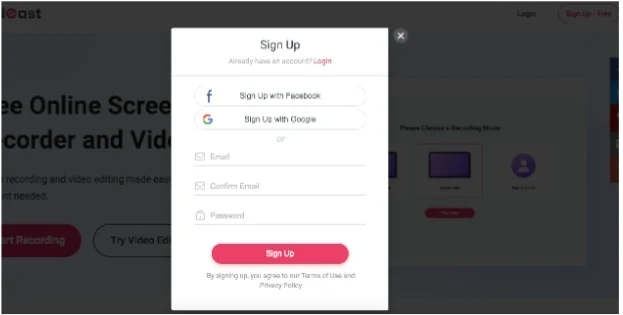
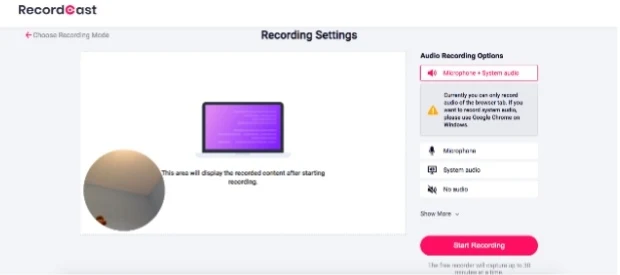
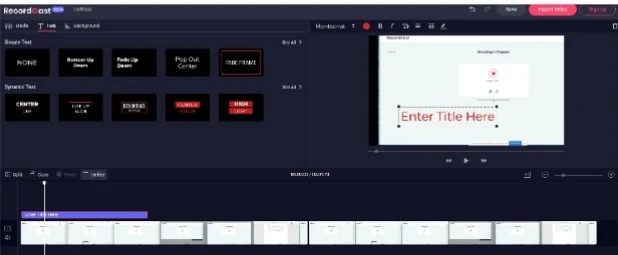






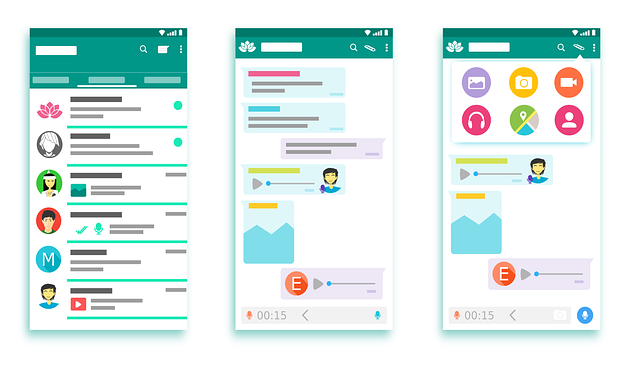





ليست هناك تعليقات:
إرسال تعليق